索引に表示されるページ番号の書式を設定するには
索引を作成する、管理する
最終更新日時:2023/04/03 17:12:53
索引を出力するときのページ番号の書式を太字や斜体に設定することもできます。[索引登録]ダイアログボックスの[ページ番号の書式]で、[太字]チェック ボックスまたは[斜体]チェック ボックスをオンにします。
ページ番号の書式を設定
- 索引項目として登録したい語句を選択します。
- [参考資料]タブを開き、[索引]グループの[索引登録]をクリックするか、[Alt]+[Shift]キーを押しながら[X]キーを押します。
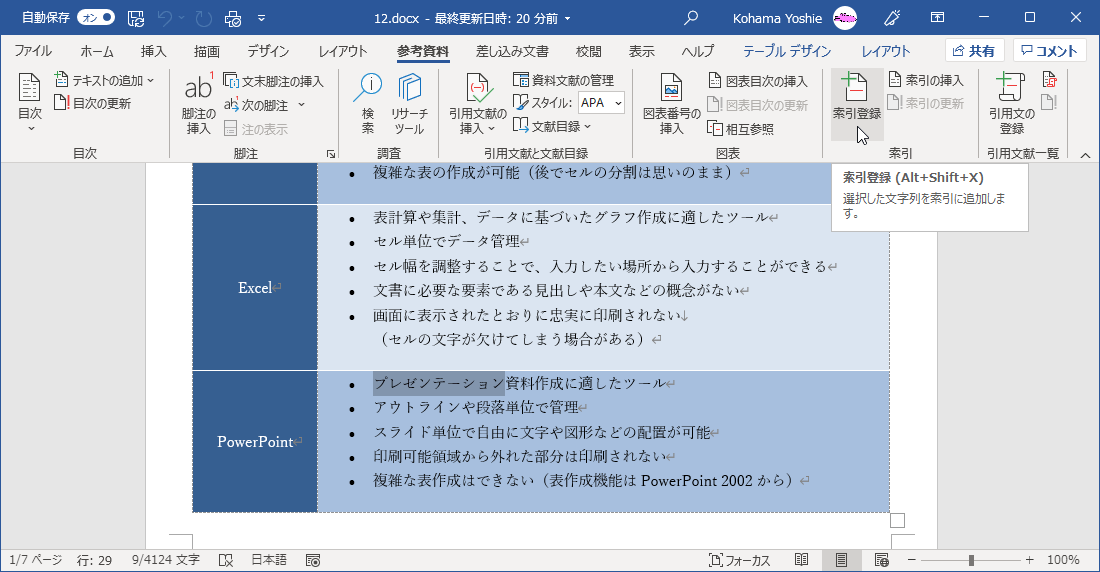
- [索引登録]ダイアログボックスが表示され、選択された語句が自動的に[登録(メイン)]ボックスに、その読みが[読み]ボックスに代入されたことを確認します。
-
[ページ番号の書式]で[太字]チェック ボックスまたは[斜体]チェック ボックスをオンにします。
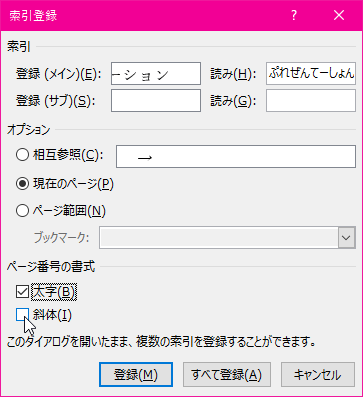
- 対象とする文字列を索引に登録するには[登録]ボタンをクリックします。文書内で使われている同じ文字列すべてに対して索引登録を行う場合は、[すべて登録] をクリックします。
- 索引登録が終わったら[閉じる]ボタンをクリックします。
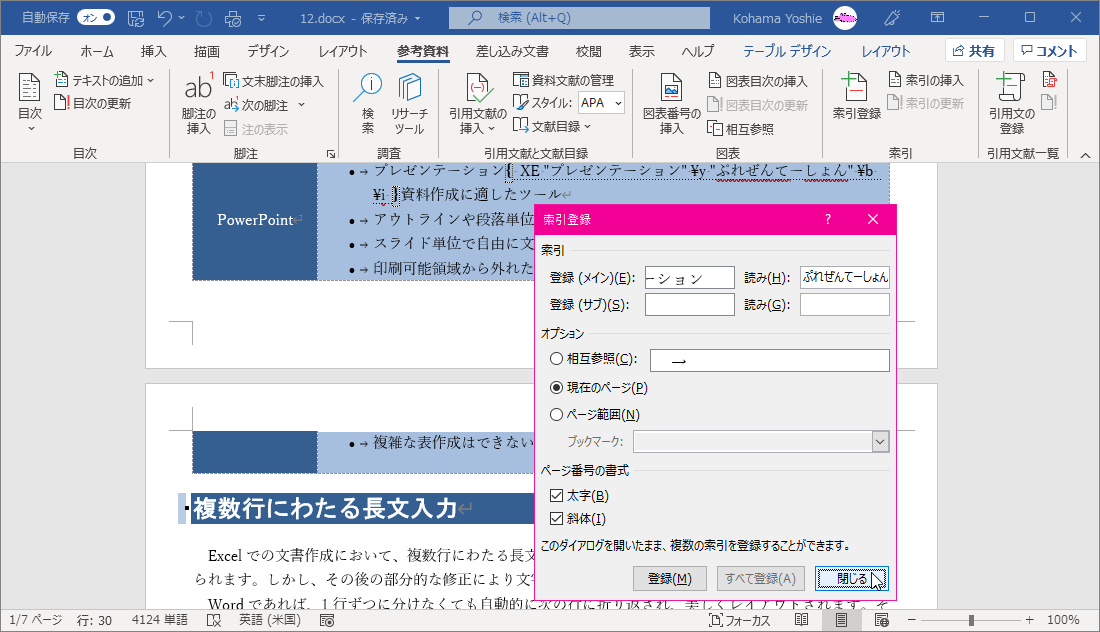
XEフィールドの書式
索引登録すると、索引項目と読みはそれぞれ「”」(ダブルクォーテーション)で括られ、読みの語句の前に読みをあらわす「\y」スイッチによって区切られます。[登録(メイン)]に「プレゼンテーション」、[読み]に「ぷれぜんてーしょん」として索引登録した場合のXEフィールドの書式は以下の通りです。なお、太字は「\b」スイッチ、斜体は「\i」スイッチが付加されます。
{ XE "プレゼンテーション" \y "ぷれぜんてーしょん" \b \i }
索引項目 読み登録した索引を編集するには、直接XEフィールドを編集します。もし、索引から項目を削除するには、XEフィールド全体({から}まですべて)を選択して削除します。
スポンサーリンク
INDEX
コメント
※技術的な質問はMicrosoftコミュニティで聞いてください!

